Karakteriserad av sin otroligt lyhörda Multi-Touch-skärm och otroligt kraftfulla Apple-designade chip, har iPad blivit mer och mer tunnare och lättare med åren. När man pratar om att spela digitala videor är iPad definitivt en idealisk enhet för att titta på filmer och TV-program i widescreen.
Ibland kan du upptäcka att videor som laddats ner från en webbsida inte kan spelas på iPad. Kanske matchar videoformatet inte med iPad-videospelarens codex. Oroa dig inte. I följande inlägg kommer vi att visa dig 3 sätt att konvertera video till iPad stödda format med iPad-videokonverterare på Windows och Mac.
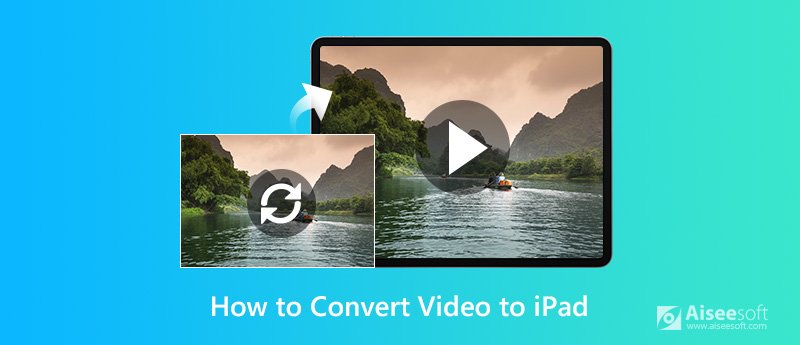
Inte alla videoformat stöds för iPad. Till exempel stöder iPad inte videoformaten AVI, WMV eller FLV. Under dessa omständigheter, om du fortfarande insisterar på att spela inkompatibla format som AVI på iPad, kan du prova ett iPad-videokonverteringsverktyg. Aiseesoft Video Converter Ultimate är en kraftfull video till iPad-omvandlare som stöder konvertering av över 1000 video- och ljudformat för uppspelning på dina enheter.

Nedladdningar
Aiseesoft Video Converter Ultimate
100 % säker. Inga annonser.
100 % säker. Inga annonser.
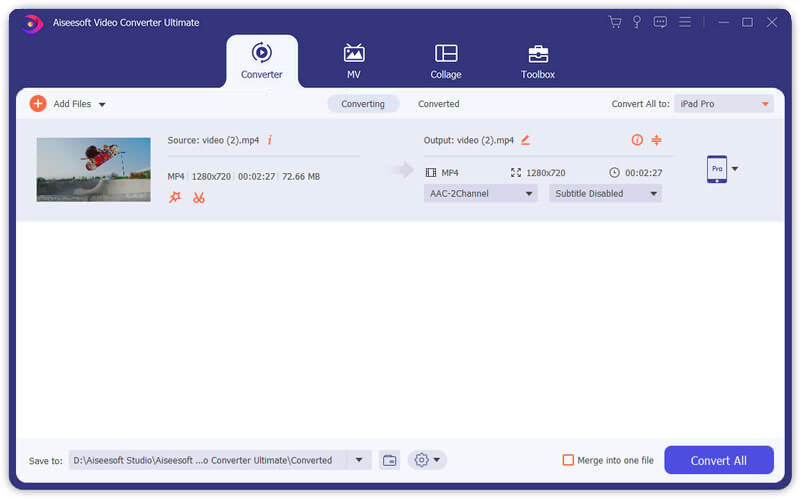
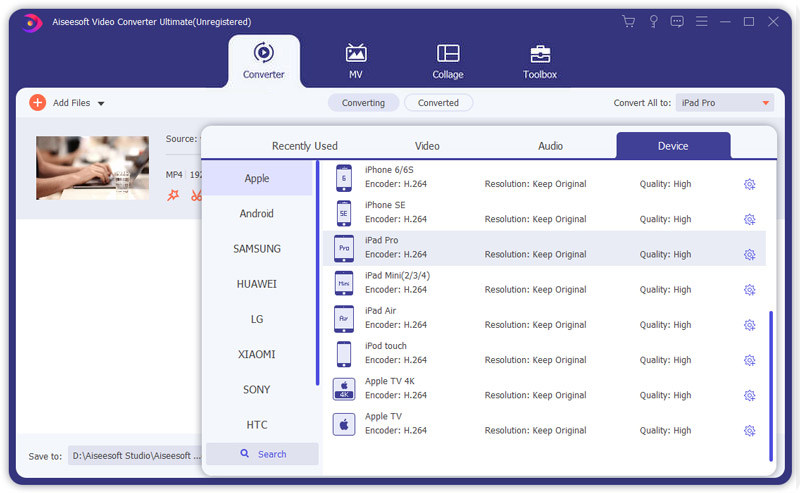
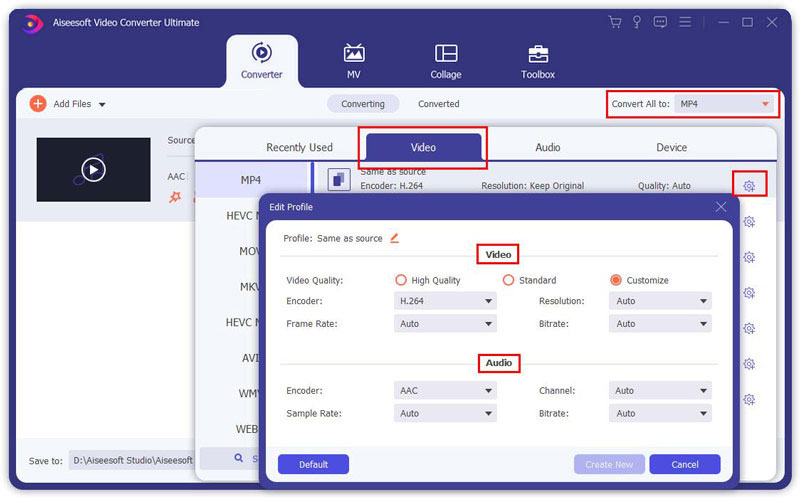
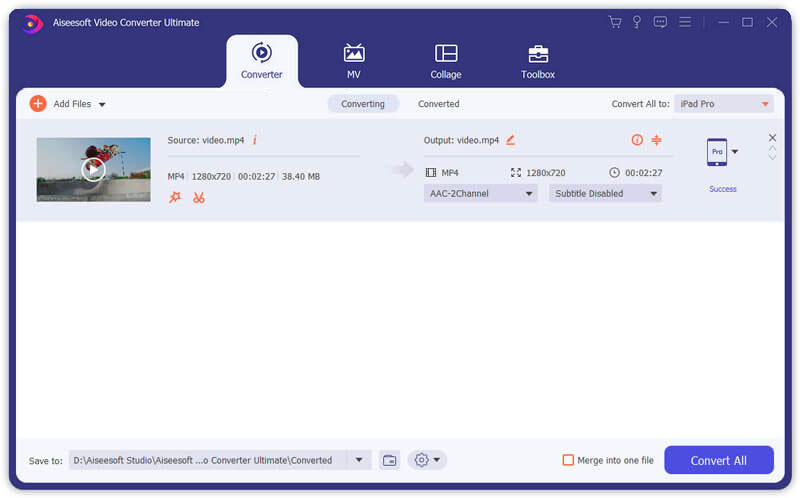
Om du vill klipp din video eller sy ihop flera videor, kan du använda "Trim"-funktionen i det här programmet. Flytta bara reglaget för att ställa in startpunkt och slutpunkt. Du kan också markera alternativet "Slå samman till en fil" för att slå samman filerna du väljer i en utdatafil. Klicka sedan på "OK" för att spara ändringarna.
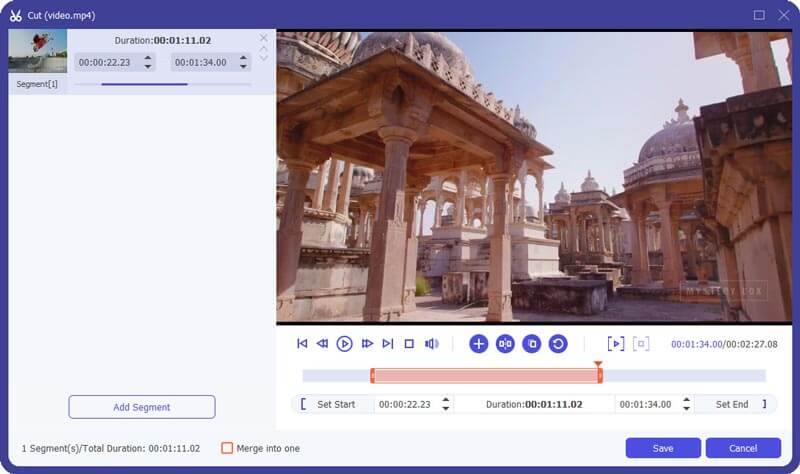
Om du vill bli av med den oönskade delen av videon kan du klicka på "Redigera" > "Beskär" för att starta beskära video. Du kan dra beskärningsramen för att välja beskärning, eller så kan du fylla ämnet för att ställa in en exakt storlek på beskärningsområdet.
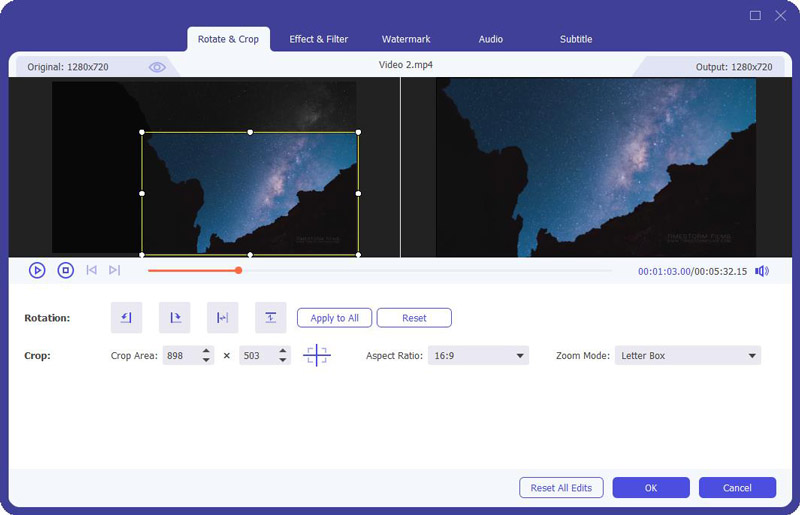
Du kan också göra din video perfekt genom att lägga till effekter. Dra bara justeringsfältet för att hitta din favoriteffekt av ljusstyrka, kontrast, mättnad, nyans och volym.
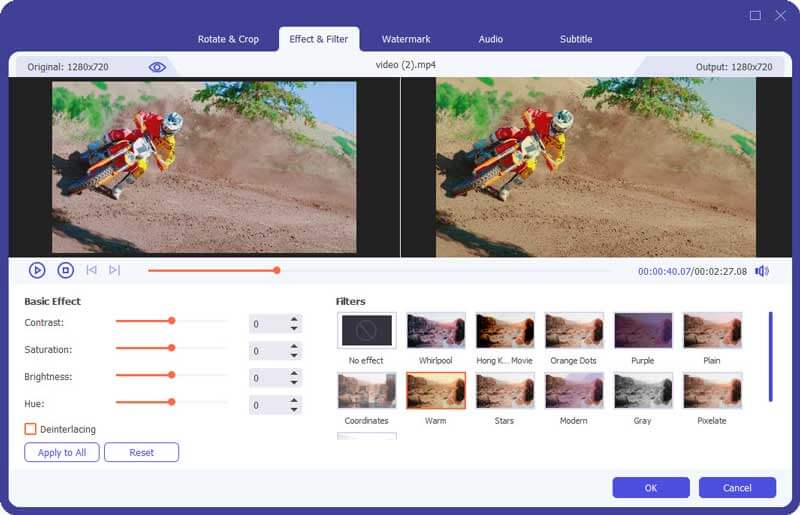
Konvertera till ljud och videoformat som är kompatibla med din enhet, som iPhone, iPad, iPod, Samsung Galaxy S9, Samsung Galaxy Note, HTC, PSP, Sony Xperia, Xbox, etc.
Här är en komplett handledning som visas nedan:


Förutom att tillhandahålla en ultimat metod, visar vi dig också ett freeware för att konvertera filmfiler till iPad-format. Gratis Video Converter bör vara en perfekt följeslagare för att konvertera alla videor till iPad-format gratis. Dessutom kan du enkelt konvertera vilken video/ljud som helst till MP4, MKV, MOV, AVI, FLV, WMV, MP3, etc. Den är kompatibel med Windows 11/10/8/7 dator eller macOS Sonoma eller tidigare.
100 % säker. Inga annonser.
100 % säker. Inga annonser.
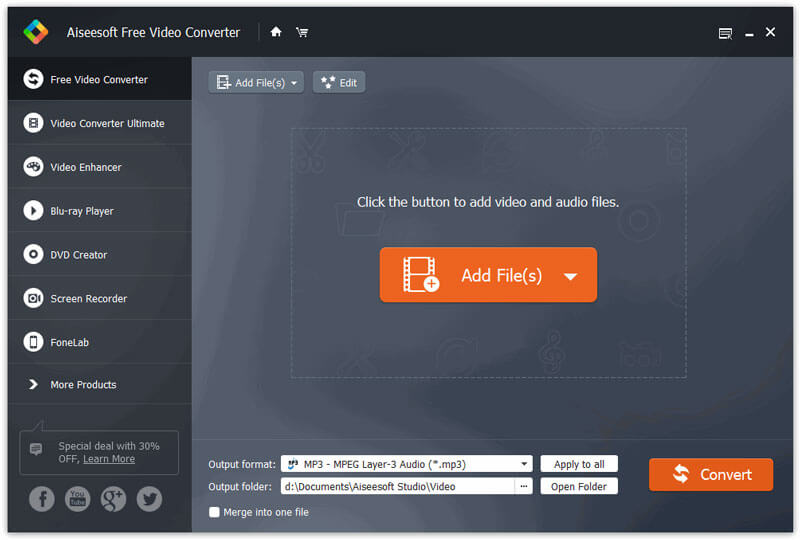
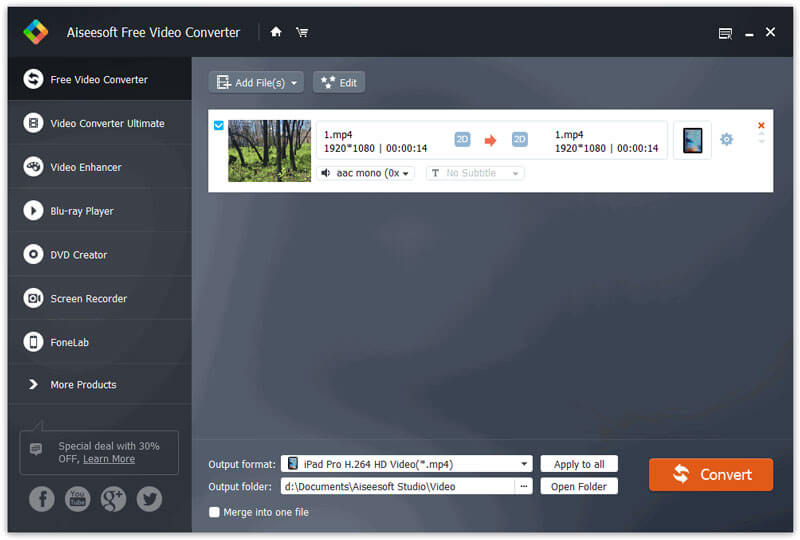
Handbrake är ett populärt gratisprogram för att konvertera videor till önskade videor, filmer som kan spelas upp på din iPhone, iPad, iPod touch och Apple TV. Du kan följa de allmänna stegen för att konvertera filmer så att de kan spelas upp på din iPad.
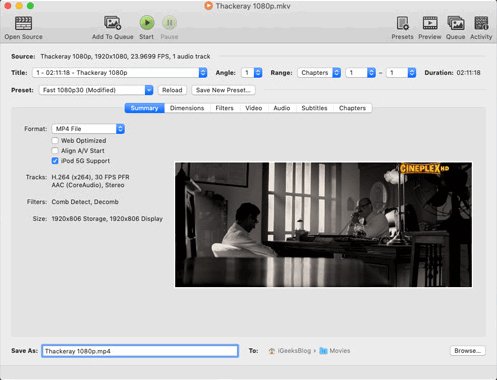
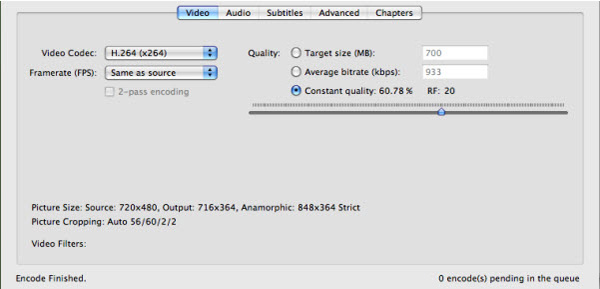
Slutsats
Vi introducerade främst 3-metoder till konvertera video till iPad format på Windows och Mac. Du kan använda det ultimata verktyget Video Converter Ultimate för att exportera iPad-stödda format. Vi erbjuder dig också ett freeware-verktyg för att konvertera video till iPad-format som stöds. Om du har några frågor kan du kontrollera de vanliga frågorna nedan.
 1. Vad är iPadformat som stöds videoformat?
1. Vad är iPadformat som stöds videoformat?Det finns många vanliga videoformat som iPad stöder, inklusive MP4, M4V, MOV, H.264, MPEG 4 och M-JPEG.
 2. Hur konverterar jag DVD till iPad?
2. Hur konverterar jag DVD till iPad?Du kanske föredrar att titta på DVD-filmer och videor på iPad. Video Converter Ultimate är ett ultimat verktyg för att konvertera DVD-filmer och videor till iPad-format. Efter det kan du spela DVD-filmer på iPad.
 3. Kan jag spela AVI på iPad?
3. Kan jag spela AVI på iPad?Om du har laddat ner AVI-filer till din dator kan du upptäcka att iPad inte stöder AVI-filformat. En tillgänglig metod är att konvertera AVI-fil till iPad-format med Aiseesoft Video Converter.
 4. iPad stöder MP4-format. Varför kan jag fortfarande inte spela det på min iPad?
4. iPad stöder MP4-format. Varför kan jag fortfarande inte spela det på min iPad?MP4 är en multimediebehållare som stöder många codec. Om MP4-videon inte är tillgänglig på din iPad kan du använda Video Converter Ultimate för att konvertera MP4 till filformat som stöds.
Konvertera video
1.1 Konvertera video på Mac 1.2 Konvertera video till ljud 1.3 Konvertera video till AVI 1.4 Konvertera video till GIF 1.5 Konvertera videofiler 1.6 Video till iPad Air på Mac 1.7 Konvertera video för iPod 1.8 Konvertera video till iPad 1.9 Video till Galaxy Tab 1.10 Konvertera video för Android 1.11 Konvertera video för Pocket PC
Video Converter Ultimate är en utmärkt videokonverterare, redigerare och förstärkare för att konvertera, förbättra och redigera videor och musik i 1000 format och mer.
100 % säker. Inga annonser.
100 % säker. Inga annonser.